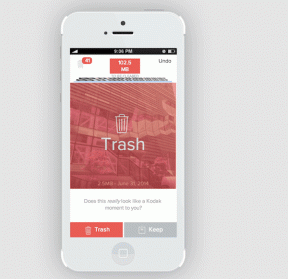Comment télécharger le pilote d’affichage USB Fresco Logic sur Windows 11 – TechCult
Divers / / September 14, 2023
Windows 11 offre de nombreuses fonctionnalités et améliorations intéressantes, ce qui en fait un choix populaire auprès des utilisateurs du monde entier. Si vous êtes un utilisateur de Windows 11 et utilisez un écran USB Fresco Logic, vous devez vous assurer que votre matériel fonctionne de manière transparente avec ce système d'exploitation. Par conséquent, ce didacticiel vous aidera à apprendre comment télécharger et configurer le pilote d'affichage USB Fresco Logic sur votre PC Windows 11 et 10 pour améliorer votre expérience informatique.

Table des matières
Comment télécharger le pilote d’affichage USB Fresco Logic sur Windows 11
Le pilote d'affichage USB Fresco Logic est un logiciel développé par Fresco Logic qui facilite la communication entre les périphériques USB dotés de capacités d'affichage et les systèmes informatiques
. Ce pilote permet la connexion et le fonctionnement fluides des périphériques USB, tels que les écrans externes, via les ports USB. Le téléchargement du pilote Fresco Logic USB Display est essentiel pour garantir des performances graphiques optimales et une compatibilité avec divers systèmes d'exploitation, notamment Windows 10 et 11.Maintenant que nous savons ce qu'est le pilote d'affichage USB Fresco Logic, passons à notre section importante: comment le télécharger. Il existe deux manières officielles de le télécharger. La première méthode se fait via le gestionnaire de périphériques et la seconde via le site officiel. Vous pouvez choisir n’importe quelle méthode que vous désirez.
Méthode 1: via le Gestionnaire de périphériques
Les étapes à venir vous aideront à y parvenir Pilote d'affichage sur votre PC via le Gestionnaire de périphériques.
1. appuie sur le Windows + Xcombinaison de touches et sélectionnez Gestionnaire de périphériques.
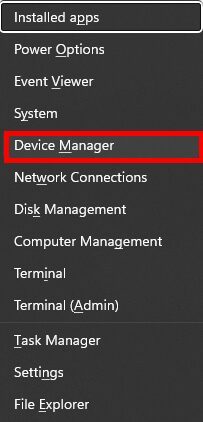
2. Dans le Gestionnaire de périphériques, localisez le Périphérique d'affichage USB pour lequel vous souhaitez mettre à jour le pilote.
3. Faites un clic droit sur le Pilote d'affichage USB Fresco Logic et cliquez sur Mettre à jour le pilote.
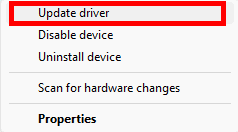
4. Sélectionner Rechercher automatiquement le logiciel pilote mis à jour pour permettre à Windows de rechercher en ligne et localement le dernier pilote.
Note: Si un pilote plus récent est trouvé, Windows le téléchargera et l'installera automatiquement.
5. Après l'installation, si vous y êtes invité, redémarrage votre ordinateur pour appliquer les modifications.
Lire aussi: Réparer le PC s'allume mais pas d'affichage
Méthode 2: via le site Web officiel
Alternativement, vous pouvez également installer le pilote d'affichage USB Fresco Logic à partir du site officiel de Fresco Logic. Pour savoir comment procéder, suivez les étapes suivantes :
1. Visiter le site officiel de Fresco Logic sur votre navigateur.
2. Cliquer sur Conducteurs.
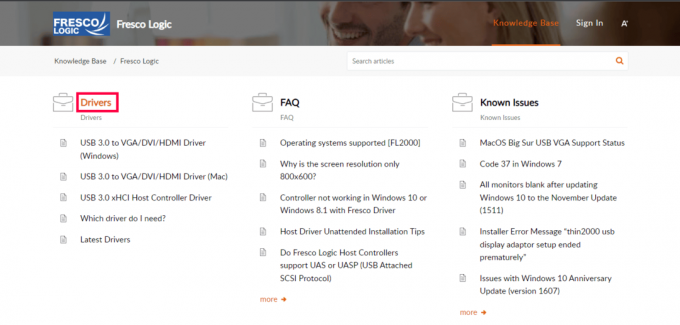
3. Cliquer sur Pilote USB 3.0 vers VGA/DVI/HDMI (Windows).
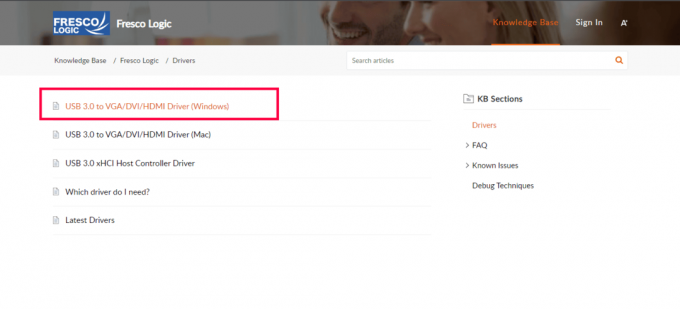
4. Faites défiler vers le bas et cliquez sur le icône de téléchargement sous le Pièces jointes section.

5. Une fois téléchargé, Courir le fichier d'installation pour installer le pilote d'affichage USB Fresco Logic.
6. Suivez n'importe quel instructions à l'écran pour terminer le processus d'installation.
7. Après l'installation, il est recommandé de redémarrage votre ordinateur pour appliquer les modifications.
Nous espérons que ce guide vous a aidé à découvrir comment télécharger le Pilote d'affichage USB Fresco Logic sous Windows 11. Alors continuez et profitez de votre expérience d’affichage améliorée! Si vous rencontrez encore des difficultés dans ce processus ou si vous avez des suggestions, n'hésitez pas à nous le faire savoir dans la section commentaires. Nous vous reverrons dans notre prochain guide !
Pete est rédacteur principal chez TechCult. Pete aime tout ce qui touche à la technologie et est également un passionné de bricolage dans l’âme. Il a une décennie d'expérience dans la rédaction de guides pratiques, de fonctionnalités et de technologies sur Internet.